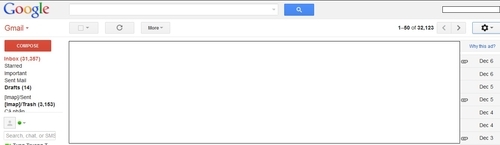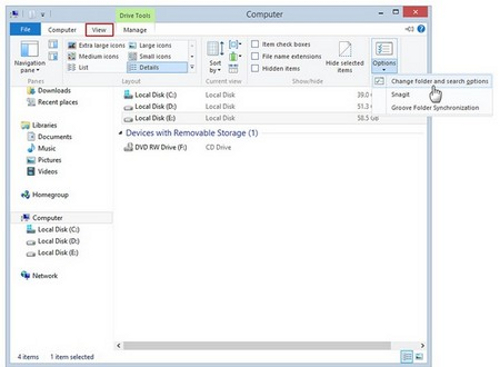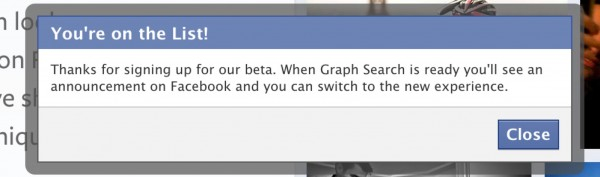Home » Archives for tháng 8 2013
Tạo bộ Button đẹp bằng CSS3 (P2)
Người đăng: kiepngheo989899 on Thứ Ba, 6 tháng 8, 2013
Chia cột và kẻ bảng cho Widget và bài đăng trên Blog
Người đăng: kiepngheo989899

Để sử dụng các bạn Pate trực tiếp vào các Widget hoặc phần HTML của bài viết. Đây là code chia cái module làm 2 cột :
Thủ thuật load ảnh trước
Người đăng: kiepngheo989899

Đặt phần code dưới đây vào trước thẻ <body>.
Đọc thêm »
Tạo Khung ghi chú đẹp cho Blog
Người đăng: kiepngheo989899
Đây là một thủ thuật tạo khung ghi chú đơn giản, nó cũng tương tự như khung thông báo. Chỉ với một đoạn code CSS và XMl đơn giản bên dưới bạn sẽ tạo dduwwocj một khung thông báo đẹp. Ưu điểm của thủ thuật này là không ảnh hưởng nhiều tới tốc độ load do không sử dụng mã javarscip mà chỉ là mã CSS và XMl đơn thuần.
Các bạn hãy xem Demo để thấy rõ hơn
Đọc thêm »
Xóa đường viền của ảnh trên blog
Người đăng: kiepngheo989899 on Thứ Hai, 5 tháng 8, 2013

<img src="{link ảnh}"/>
Đọc thêm »
Tạo Script liệt kê và gọi script cho blog
Người đăng: kiepngheo989899

Đọc thêm »
Tạo nút button cho blog bằng css
Người đăng: kiepngheo989899

Blog Namkna
☼ Cách tiến hành:
1- Đăng nhập vào Blog
Đọc thêm »
Tìm hiểu về Thuộc tính Transition trong CSS3
Người đăng: kiepngheo989899

Trước khi tìm hiểu tác dụng của nó, ta đi vào định nghĩa và cấu trúc về nó.
- Định nghĩa: Thuộc tính Transition xác định một hiệu ứng chuyển tiếp khi có một hành động.Đọc thêm »
- Cấu trúc:
Tạo khung tre cho bài viết
Người đăng: kiepngheo989899

Đọc thêm »
Tự động thay đổi hình nền blog theo thời gian
Người đăng: kiepngheo989899

1. Đăng nhập vào tài khoản Blogger
2. Vào phần thiết kế (Design)
3. Chọn thêm tiện ích (Add a Gadget)
4. Thêm 1 HTML/Javascript và thêm vào code bên dưới
Tạo Hiệu ứng phóng to ảnh khi dê chuột
Người đăng: kiepngheo989899

☼ Cách tiến hành:
1- Đăng nhập (login) vào BlogĐọc thêm »
Tìm hiểu về margin và padding trong blogspot
Người đăng: kiepngheo989899
MARGIN :
Margin được dùng để kiểm soát khoảng trống giữa các thành phần của trang, hay còn được gọi là lề. Hãy để ý các khoảng trống mà trình duyệt của bạn hiển thị khi bạn xem bất kỳ trang web hay blog. Nào, đăng nhập blogger.com bằng tài khoản Google của bạn, vào Template (Mẫu) ->Edit HTML (Chỉnh sửa HTML), kéo thanh trược xuống và bạn có thể nhìn thấy rất nhiều thành phần có margin với các giá trị khác nhau. Phụ thuộc vào số giá trị đứng phía sau mà khoảng trống khác nhau. Bạn có thể bắt gặp 4, 3, 2, thậm chí 1 giá trị đứng phía sau.

Công cụ kiểm tra đường dẫn dofollow hay nofollow cho firefox
Người đăng: kiepngheo989899

NoDoFollow – một tiện ích cho firefox
Những điều cần biết về nofollow , dofollow và follow
Người đăng: kiepngheo989899

Nofollow, External Nofollow, Thẻ Nofollow
<a href='URL trang web' rel='nofollow'>Tiêu đề link</a>Follow và dofollow
Đọc thêm »Tạo hiệu ứng đổ bóng bằng CSS3 cho Blog
Người đăng: kiepngheo989899

text-shadow: 1px 1px 5px #000Màu đỏ là bóng văn bản.
Hướng dẫn trang trí nền cho blog
Người đăng: kiepngheo989899

DOWNLOAD NOW
+ Cách tiến hành!
1. Đăng nhập vào tài khoản Blogger2. Vào phần Mẫu (Template)
3. Chọn Chỉnh sửa HTML (Edit HTML)
4. Tìm đoạn code sau:
Đọc thêm »
Liên kết và tùy biến liên kết trong bài viết trên blog
Người đăng: kiepngheo989899

Tất cả hiệu ứng link liên kết đều có một cấu chúc chung cơ bản như bên dưới.
a:link{
color:blue; /*màu chữ link khi chưa dê chuột hoặc click vào*/
}
a:visited{
color: red; /*Màu chữ link đã xem rồi*/
}
a:hover{
color:orange; /*Màu chữ link khi dê chuột vào */
}
a:active{
color:red; /*Màu chữ link sau khi click */
}Tùy biến link!
Đặt logo website của bạn lên thanh địa chỉ Explorer
Người đăng: kiepngheo989899 on Chủ Nhật, 4 tháng 8, 2013
Thủ thuật thiết kế web hữu ích
Người đăng: kiepngheo989899
Thiết kế Web tất nhiên không phải là một công việc đơn giản. Tuy nhiên, cũng có những cách giúp bạn xây dựng một website với ít sức lực nhất. Sau đây là một trong số những cách đó. 1. Thiết kế thật đơn giản Cách dễ nhất để tiết kiệm sức lực của bạn là thiết kế website thật đơn giản. Tuy nhiên, thật kỳ lạ là nhiều nhà thiết kế lại lờ đi điều này. Bạn cần phải từ bỏ các đoạn Javascript chạy dọc chạy ngang quá nhiều, những ảnh Gif động và những trang được làm mờ... Nói tóm lại, đơn giản khiến cho cuộc sống dễ thở hơn. 2. Hãy tự chuẩn bị một cách kỹ càng Nếu bạn sử dụng một ứng dụng soạn thảo trang Web WUSIWYG (What you see is what you get) như Macromedia hay GoLive, bạn hãy ra thời gian nhập các thông số cài đặt FTP và chuẩn bị một cách tốt nhất cho site của bạn (quá trình này được gọi là "định nghĩa site của bạn" (defining your site) trong Dreamweaver). Làm điều này sẽ giúp bạn tránh được nhiều rắc rối do những chương trình soạn thảo sẽ dễ dàng hơn trong việc theo dõi các file liên quan tới website của bạn. 3. Tạo các ứng dụng chuyển động (flash) mà không sử dụng chương trình Flash Không có gì phải nghi ngờ rằng ứng dụng Flash rất là sinh động. Thiếu nó, một số nhà thiết kế website chuyên nghiệp không thể thực hiện được những trang Web mang lại hiệu quả như ý muốn. Tuy nhiên, nó khiến bạn phải tốn kém chi phí. Bạn cần biết là còn có những ứng dụng khác có thể tạo ra các hiệu ứng flash mà chi phí lại thấp ơn. Ví dụ Swish (http://www.swishzone.com) cho phép bạn tạo ra các hiệu ứng flash với các đoạn văn bản trong khi EffectMaker (http://www.effectmaker.com) cũng cho kết quả không kém. |
Thủ thuật kiểm tra link thật của các shortlink nhanh chóng
Người đăng: kiepngheo989899
Hiện có rất nhiều dịch vụ rút gọn link (shortlink), thường thấy như goo.gl, tinyurl.com, bit.ly... Việc rút gọn link giúp cho các liên kết dài dòng được rút lại rất gọn, thuận lợi cho việc chia sẻ chúng với mọi người. Một số dịch vụ rút gọn link cung cấp một số tính năng như thống kê lượng người click, số click này đến từ website nào... Đó là ưu điểm của việc rút gọn link, nhưng có trường hợp một số kẻ xấu lợi dụng các shortlink để link tới các website có nội dung không tốt hay các đến các website có chứa mã độc nhằm lấy cắp thông tin người dùng. Việc biết trước liên kết thực sự một shortlink là việc làm cần thiết. Sử dụng IDMBạn có thể biết trước link thật một shortlink rất dễ dàng bằng chương trình tăng tốc download quen thuộc IDM. 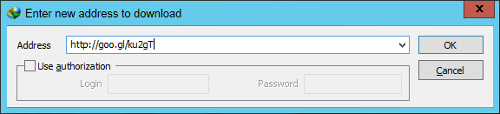 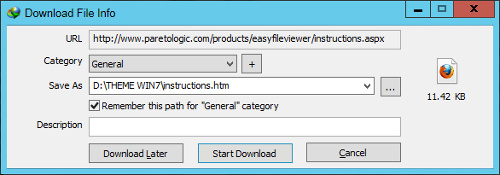 |
Thủ thuật tăng tuổi thọ và hiệu suất cho ổ cứng SSD
Người đăng: kiepngheo989899
Để đảm bảo ổ SSD luôn "khỏe mạnh" và hoạt động ổn định, bạn đừng bao giờ thực hiện thao tác Disk Defragment. Để có được một cỗ máy tốc độ, ngoài việc nâng cấp RAM, CPU, đồ họa rời, hiện tại, người dùng máy tính thường chọn giải pháp nâng cấp lên ổ cứng thể rắn SSD. Tuy vậy, việc sử dụng ổ SSD không đúng cách có thể gây huy hại nghiêm trọng tới tuổi thọ thiết bị. Sau đây là những lưu ý quan trọng mà người dùng ổ SSD cần biết. Đừng bao giờ giảm phân mảnh ổ SSDLưu ý quan trọng nhất chính là đừng bao giờ thực hiện thao tác giải phân mảnh đĩa (Disk defragment) trên các ổ cứng SSD. Đơn giản vì ổ SSD có tốc độ truy xuất như nhau trên bất kỳ sector nào của ổ cứng. Bên cạnh đó, ổ SSD không có cơ chế ghi đè dữ liệu mới lên một sector đang có sẵn dữ liệu. Chính vì điều này mà một thao tác ghi dữ liệu lên SSD bao giờ cũng gồm 2 hành động: xóa dữ liệu cũ và ghi dữ liệu mới vào đó. Ngoài ra, tuổi thọ của mỗi sector trên ổ SSD sẽ giảm dần theo thời gian do số lần ghi và xóa được giới hạn trước từ hãng. Để chắc chắn tính năng Disk defragment đã được tắt, bạn nhấn Start > Run, nhập vào dfrgui rồi nhấn Enter. Trong giao diện của sổ vừa xuất hiện, bạn nhấn tiếp nút Configure Schedule rồi gỡ bỏ dấu check ở mục Run on a schedule (recommend) như hình bên dưới là xong. 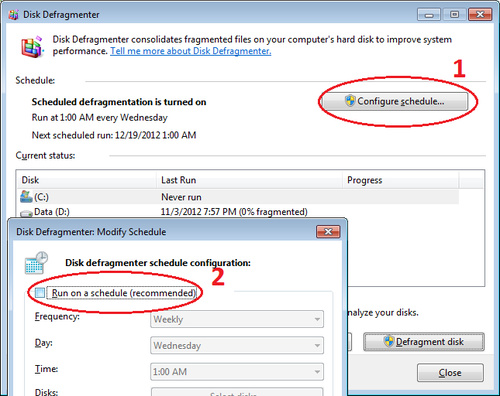 |
Thủ thuật giúp bạn làm chủ Win 8
Người đăng: kiepngheo989899
Ngay từ khi Windows 8 phát hành phiên bản chính thức, chúng tôi đã giới thiệu đến bạn đọc khá nhiều thủ thuật dành cho hệ điều hành mới này. Trong bài viết này, chúng tôi bổ sung một số thủ thuật hay dành cho hệ điều hành này để người dùng có thể tận dụng tối đa khả năng làm việc của chiếc máy tính. Kích hoạt tính năng khởi động nhanhKhởi động nhanh là một tính năng mới của Windows 8, nó giúp cho máy tính của bạn nhanh chóng khởi động trở lại như là khi tắt máy. Nếu bạn không kích hoạt tính năng khởi động nhanh, máy tính sử dụng hệ điều hành Window 8 sẽ không thể có hiệu suất như mong muốn. Để bật tính năng này, bạn vào Control Panel, mở Power Options và chọn vào Choose what the power button does. Sau đó bạn kích hoạt chế độ Turn on fast startup bằng cách đánh dấu vào chọn tùy chọn này. 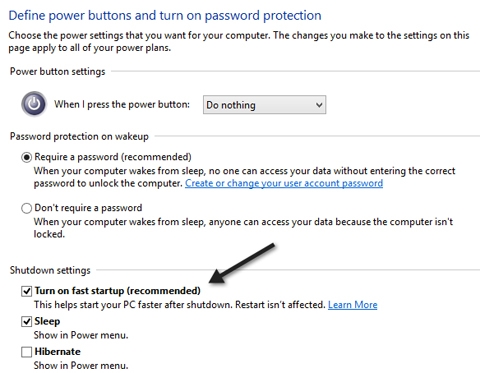 |
Thủ thuật xoá các thư rác tự động trên Gmail
Người đăng: kiepngheo989899
Không phải ngẫu nhiên mà Gmail ngày nay lại trở thành một trong các nhà cung cấp dịch vụ email phổ biến nhất, chí ít là đối với những người thích sử dụng giao diện Web hơn. Tuy nhiên, có một vài tính năng quan trọng vẫn đang thiếu trên Gmail. Bộ lọc trên Gmail hoạt động như một tưởng lửa giúp bạn ngăn chặn và hạn chế các tin nhắn rác được gủi đến hòm thư của mình. Cách kích hoạt tính năng xoá thư rác tự động trên Gmail: |
Cách xử lý khi dính phần mềm độc hại
Người đăng: kiepngheo989899
Với số lượng các Trojan, botnet và những hình thức tấn công lừa đảo ngày càng tinh vi, tràn ngập trên mạng hiện nay, bất cứ ai cũng có thể sập bẫy tội phạm mạng dù cẩn thận đến đâu. Trong trường hợp bạn là nạn nhân của một phần mềm tội phạm hoặc một vụ lừa đảo trực tuyến, bạn sẽ phải ứng phó như thế nào và làm sao để khắc phục sự cố? Ứng phó với crimewareTheo ông Effendy Ibrahim, chuyên gia của hãng bảo mật Symantec thì việc làm đầu tiên, số một chính là “ngắt kết nối ngay khi biết chuyện, dù đang kết nối mạng Internet qua đường cáp, mạng không dây hoặc qua đường điện thoại”.  |
Thủ thuật kiểm tra độ an toàn của liên kết
Người đăng: kiepngheo989899
Một trong những cách để tránh các mối nguy cơ từ những link dạng này là kiểm tra độ an toàn của nó trước khi click chuột để mở nó. Các liên kết (link) không an toàn xuất hiện ngày càng nhiều trên các trang blog, diễn đàn, mạng xã hội và các trang chia sẻ dữ liệu. Khả năng ngụy trang của chúng cũng ngày càng trở nên tinh vi hơn. Khi bạn vô tình click vào những link dạng này, bạn có thể sẽ được chuyển đến một trang web chứa virus hoặc mã độc… có thể lây nhiễm vào máy tính và đánh cắp dữ liệu cá nhân của bạn. Một trong những cách để tránh các mối nguy cơ từ những link dạng này là kiểm tra độ an toàn của nó trước khi click chuột để mở nó. Bài viết sau đây xin giới thiệu đến các bạn một vài cách có thể làm việc này một cách hoàn toàn miễn phí, nhanh chóng và không yêu cầu bạn phải cài đặt thêm bất cứ thứ gì vào máy tính. 1. Xem địa chỉ thực của link ngay trên trình duyệtChắc có lẽ bạn đã từng một lần gặp phải một link dạng văn bản liên kết như nhấp vào đây, tải tại đây, download hoặc click here… nhưng khi bấm vào nó thì bạn lại được đưa đến một địa chỉ khác chứ không phải là địa chỉ mà bạn mong muốn. Khi gặp các link thế này, bạn tạm thời đừng click chuột vào nó ngay mà hãy rê chuột lên nó rồi nhìn xuống phía dưới góc trái của trình duyệt web bạn đang sử dụng, địa chỉ thật của nó sẽ hiện ra. Khi đã chắc địa chỉ bạn nhìn thấy là an toàn và đúng là địa chỉ bạn mong muốn thì bạn hãy click vào nó ngược lại thì bạn nên cân nhắc kỹ hoặc tham khảo tiếp các cách sau để kiểm tra độ an toàn của nó. 2. Sử dụng các dịch vụ quét linkCác dịch vụ quét link là những trang web hoặc plug-in cho phép bạn nhập vào địa chỉ URL của một link mà bạn nghi ngờ và kiểm tra độ an toàn của nó. Có rất nhiều dịch vụ miễn phí và đáng tin cậy có thể làm được việc này và URL Void là một trong số đó. URL Void là một dịch vụ miễn phí được phát triển bởi công ty NoVirusThanks, nó cho phép bạn phân tích địa chỉ của một website với các bộ máy lưu trữ các tên miền đen (domains blackists) nổi tiếng như Google SafeBrowsing, My Wot, và Norton SafeWeb và nhanh chóng trả về kết quả là độ an toàn của địa chỉ đó. 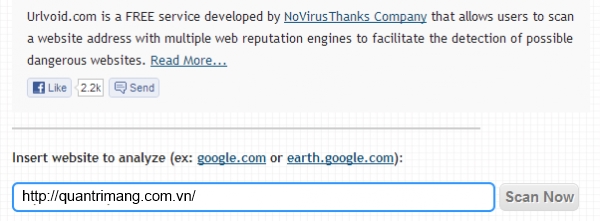 |
Thủ thuật để Gmail không bị hacker tấn công
Người đăng: kiepngheo989899
Hiện Google đã cung cấp cho người sử dụng tùy chọn bảo mật theo hai lớp (2-step verification). Với tính năng này, bạn sẽ không phải lo đến việc thất thoát dữ liệu bên trong tài khoản Gmail bởi trong quá trình đăng nhập vào hòm thư, bạn cần cung cấp lần lượt mật khẩu và mã số mới có thể sử dụng được. Bài viết sau đây sẽ giúp bạn tận dụng những tính năng bảo mật tích hợp sẵn trong Gmail để các thao tác trên thư điện tử được an toàn hơn.  |
Tối ưu hoá hiệu suất hoạt động của Win 8
Người đăng: kiepngheo989899
Windows 8 là hệ điều hành mới được Microsoft ra mắt chính thức vào cuối tháng 10/2012 vừa qua, và giao diện Metro đi kèm với tính năng ẩn một số chức năng có thể tạo sự lúng túng khi bạn muốn tối ưu hiệu suất hoạt động. Những thủ thuật đơn giản dưới đây sẽ phần nào giúp cải thiện hiệu suất của hệ điều hành Windows 8 giúp trải nghiệm tốt hơn hệ điều hành này. Bài viết chia sẻ cách thực hiện vô hiệu hoá một số dịch vụ, chức năng không cần thiết giúp nâng cao hiệu suất hoạt động của Windows 8, cho phép bạn truy xuất đến các tập tin, chương trình, ứng dụng nhanh hơn… Tắt bỏ một số chức năng trong Folder OptionNhấn tổ hợp phím Windows + E, chọn View > Options > Change folder and search options, hộp thoạiFolder Options hiển thị nhấn chọn thẻ View, tắt bỏ các tính năng đang được kích hoạt như: |
Tìm hiểu tính năng tìm kiếm mới của Facebook
Người đăng: kiepngheo989899
Mới đây, CEO Mark Zuckerberg của Facebook đã chính thức công bố công cụ tìm kiếm Graph Search tại sự kiện họp báo ở trụ sở công ty tại Menlo Park, với tuyên bố rằng Graph Search là một cách mới để tìm kiếm người, ảnh, địa điểm và các sở thích gần gũi nhất với người dùng Facebook. Trang công nghệ SearchEngineLand đã cung cấp cho độc giả cái nhìn cận cảnh về công cụ tìm kiếm mới này. Đăng kí sử dụngTrước tiên để sử dụng công cụ tìm kiếm Graph Search, bạn cần phải đăng kí để được ghi tên vào danh sách chờ. Sau đó, hệ thống sẽ không cho báo cho bạn thời điểm cụ thể bạn có thể bắt đầu sử dụng dịch vụ: Thời gian chờ đợi có thể lên đến vài ngày hoặc hàng tuần, đặc biệt nếu bạn đăng kí muộn. Sau đó bạn sẽ nhận được thông báo chấp nhận của Facebook như thế này: |
Thủ thuật lướt web cực nhanh với Firefox
Người đăng: kiepngheo989899
Firefox đang ngày càng thắng thế so với Internet Explorer trên hầu hết các lĩnh vực. Kể cả với nhóm người dùng “ngại thay đổi” nhất là giới nhân viên văn phòng người ta cũng thấy đang có xu hướng chuyển sang dùng Firefox một cách mạnh mẽ. Nếu biết tận dụng một số tính năng ẩn của trình duyệt “cáo lửa”, bạn sẽ cải thiện được đáng kể tốc độ của phần mềm này. Chặn các flashFlash là thành phần gần như trang web nào cũng có. Đó là công cụ quảng cáo và tăng thêm sức hấp dẫn cho website nhưng nó lại khiến công việc duyệt web của Firefox chậm hơn nhiều. Có một giải pháp rất đơn giản giúp xóa đi sự phiền hà này: tải về và cài đặt chương trình Flashblock. 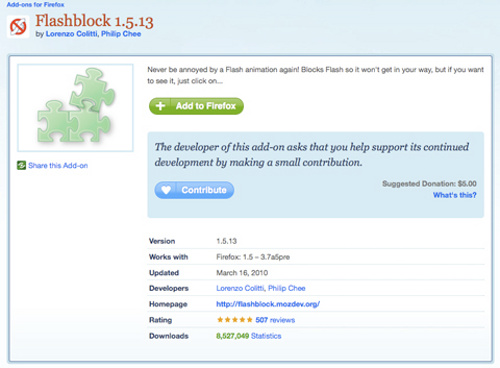 |
Không cho người lạ liên hệ với bạn trên Facebook
Người đăng: kiepngheo989899
Facebook là nơi chúng ta chia sẻ cảm nghĩ, những kỉ niệm, các bức ảnh với bạn bè và gia đình. Không may là các spammer luôn cố gắng để lấy các thông tin hữu ích, gửi tin nhắn và đề nghị kết bạn đến tất cả chúng ta để quảng cáo hoặc lừa đảo. Thậm chí tệ hơn, những kẻ đáng ghét có thể kết bạn với bạn chỉ vì nghĩ rằng bạn đang cô đơn. Để tránh nhận các tin nhắn hoặc đề nghị kết bạn từ những người bạn không quen, bạn chỉ cần điều chỉnh một vài cài đặt cá nhân trên Facebook. Việc làm này sẽ giúp những người phải nhận quá nhiều đề nghị này thoát khỏi rắc rối và sẽ đảm bảo rằng bạn không vô tình đồng ý kết bạn với một vị khách lạ. Bước 1: Đăng nhập vào Facebook và chỉ mũi tên trên thanh menu tới góc trên cùng bên tay phải (bấm nút có hình bánh xe), sau đó chọn Privacy Settings/Thiết lập quyền riêng tư. 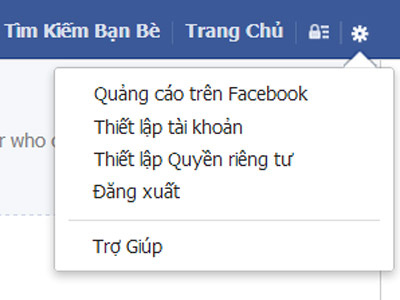 |
Tăng khả năng lưu trữ cho Ultrabook và Netbook
Người đăng: kiepngheo989899
Một trong những ưu điểm của netbook và ultrabook là tính di động cao, trọng lượng nhẹ - phù hợp cho những ai hay có nhu cầu di chuyển. Ngoài ra các máy tính xách tay hiện nay cũng mạnh mẽ hơn với rất nhiều tuỳ chọn sức mạnh vi xử lý. Chỉ có một sự hạn chế duy nhất là khả năng lưu trữ. Hầu hết những loại máy tính xách tay siêu di động đều có trọng lượng nhẹ vì vậy giải pháp mà các nhà sản xuất chọn trong trường hợp này là sử dụng ổ SSD trọng lượng nhẹ tốc độ cao. Nhưng ổ SSD có giá khá cao mà dung lượng lưu trữ thì không tương xứng với mức giá đó. Vì vậy nếu ổ cứng lưu trữ trong máy tính của bạn không đáp ứng được nhu cầu lưu trữ thì dưới đây là một số cách mà bạn có thể sử dụng để nâng cao khả năng lưu trữ cho máy tính của mình. Ổ cứng gắn ngoàiGiải pháp đầu tiên mà hầu hết người dùng chúng ta nghĩ tới là sử dụng ổ cứng gắn ngoài. Bởi hiện nay các loại ổ cứng gắn ngoài khác phong phú, bên cạnh đó giá cũng mềm hơn, người dùng cũng có thể dễ dàng chọn các mức dung lượng lưu trữ phù hợp và đặc biệt là kết nối cũng như sử dụng các ổ đĩa gắn ngoài này với máy tính rất dễ dàng, hầu hết các thiết bị đều sử dụng chuẩn kết nối USB 2.0 hoặc USB 3.0. Tại thời điểm bài viết này, người dùng thậm chí có thể lựa chọn các ổ cứng di động chuẩn kích thước 2,5 inch với dung lượng lưu trữ dữ liệu lên đến TB (hàng ngàn Gigabyte).  |
Hạn chế những rắc rối khi dùng Facebook
Người đăng: kiepngheo989899
Để sử dụng Facebook an toàn và không bị rắc rối, bạn đừng nên chia sẻ quá nhiều thông tin cá nhân, hạn chế để người khác tag ảnh và một số mẹo nhỏ được chia sẻ dưới đây. Khi đăng tải nội dung trên Facebook, sẽ có những người lạ đọc được và tìm ra nơi bạn làm việc bằng cách truy cập thông tin cá nhân được công khai trên Facebook. Thiết lập chế độ riêng tưDo đó, người dùng hãy điều chỉnh thiết lập chế độ riêng tư của mình trên mạng xã hội này và tự kiểm tra mức độ riêng tư bằng hai công cụ Privacy Check và Profile Watch. Thiết lập tùy chọn quảng cáoKhi có một người bạn nhấn thích (like) một mục quảng cáo trên Facebook, nội dung này sẽ xuất hiện trong phần thông tin cập nhật (News Feed) của bạn. Theo giải thích của trung tâm trợ giúp (Facebook Help Center), mỗi khi người dùng nhấn thích một mục quảng cáo trên Facebook, thông tin này sẽ hiển thị trong timeline của những người quen. 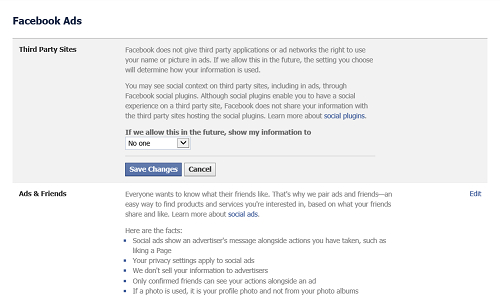 |
Chuyển dữ liệu từ Word sang Excel
Người đăng: kiepngheo989899
Microsoft Excel là một ứng dụng quản lý cơ sở dữ liệu trên bảng tính rất mạnh mẽ. Nếu đang sử dụng ứng dụng Word để thu thập dữ liệu người dùng thì việc chuyển toàn bộ dữ liệu này sang bảng tính Excel để quản lý là rất cần thiết. Bên cạnh đó, chuyển đổi dữ liệu là một công việc với nhiều bản ghi (Record) và trường (Field) dữ liệu. Nhưng đôi khi, bạn chỉ cần chuyển một bản ghi tại một thời điểm nào đó. Ví dụ, bạn cần chuyển một form dữ liệu đơn hàng vào một cơ sở dữ liệu mua hàng lớn hơn. Bài viết này sẽ hướng dẫn cách chuyển dữ liệu từ Word sang Excel. Bước đầu tiên trong quá trình chuyển đổi là phải xác định bốn thành phần: các dữ liệu cần chuyển, tập tin nguồn chứa dữ liệu, tập tin đích mà bạn muốn chuyển giao dữ liệu, công cụ thực hiện chuyển đổi (mã VBA). Đối với dữ liệu, bạn có thể sử dụng một form dạng Word để thu thập dữ liệu (dữ liệu đầu vào) hoặc có thể là form dạng Web, một số định dạng khác. Khi công việc chuẩn bị hoàn tất, bạn xác định các yếu tố động trong định dạng đích. Trong bài viết này sử dụng hai yếu tố, tên và số điện thoại của một công ty, hồ sơ được ghi vào bảng ghi, bạn có thể xem một ví dụ đơn giản trong hình sau: 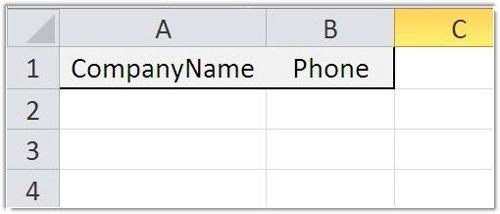 |
Thủ thuật ngăn virus nhiễm từ USB vào máy tính
Người đăng: kiepngheo989899
Hiện nay, giá thành USB khá rẻ nên việc trang bị một USB cho việc lưu trữ, chia sẻ dữ liệu khá dễ dàng. Với những ưu điểm như nhỏ gọn, tính di động cao nên rất thuận tiện để chuyển các tài liệu, nhưng cũng thật không may USB cũng là nguồn lây nhiễm virus khi bạn vô tình cắm USB vô một máy tính đã bị nhiễm virus trước đó. Phrozen Safe USB là một công cụ hữu ích giúp bạn vô hiệu hóa việc sử dụng các thiết bị USB trên máy tính cá nhân của mình, do đó bạn có thể bảo vệ dữ liệu của mình khỏi các phần mềm độc hại hoặc ai đó muốn sao chép dữ liệu trái phép trên máy bạn thông qua USB. Download Phrozen Safe USB tại đây. Dung lượng chương trình rất nhỏ gọn chỉ hơn 800 KB. Trong lần khởi động đầu tiên, Phrozen Safe USB sẽ chạy ngầm dưới khay hệ thống, chương trình chỉ chiếm dụng 3 MB bộ nhớ RAM mà thôi. Cách hoạt động của Phrozen Safe USB rất đơn giản, trong giao diện chương trình làm việc tại USB Status có 3 tùy chọn: 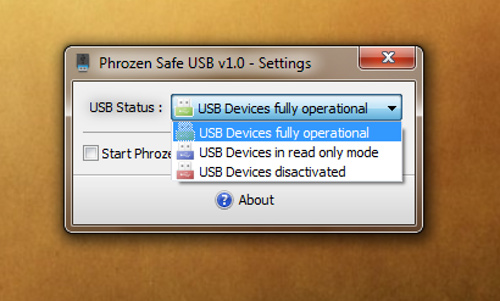 |
Thủ thuật cho người dùng Office 2013
Người đăng: kiepngheo989899
Phiên bản Office 2013 vừa được Microsoft giới thiệu có những tính năng gì mới? Microsoft đã thay đổi những gì? Phục hồi tập tin bị lỗi, đánh số từ trang bất kỳ trong Word hay cách tô màu xen kẽ các hàng trong Excel… là những thắc mắc thường gặp khi dùng Office 2013 mà Microsoft vừa mới ra mắt. Phục hồi tập tin Word bị lỗiCó rất nhiều lỗi dễ gặp đối với tập tin Word, nhưng lỗi khiến nhiều người đau đầu nhất là mở tập tin Word chỉ toàn những ký tự lung tung, khó hiểu. Nếu gặp phải trường hợp này, bạn cũng đừng quá lo lắng vì bản thân MS Word đã có một tính năng giúp lấy lại text thô trong văn bản. Tuy nhiên, mọi định dạng và hình ảnh, cũng như những đối tượng khác được chèn vào trong văn bản (nếu có) đều sẽ bị mất. 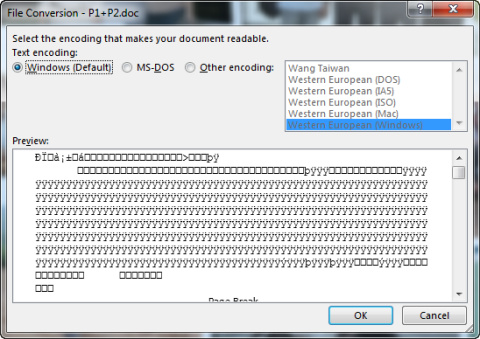 |
Thủ thuật nâng cao tuổi thọ cho máy tính để bàn
Người đăng: kiepngheo989899
Với máy tính để bàn thì điều kiện môi trường là yếu tố quan trọng để đánh giá độ bền, 2 trong số các yếu tố đang làm hỏng các thiết bị điện tử mỗi năm ở Việt Nam đó là bụi bẩn và thời tiết nóng ẩm. Để bắt đầu quá trình làm sạch máy tính, bạn hãy tắt nguồn máy tính, tháo hết các dây cá. Đối với dây nguồn thì để đảm bảo an toàn, bạn hãy chạm 1 tay vào bộ phận kim loại của thùng máy (như tấm chắn cổng giao tiếp PCI), tay còn lại hãy tháo dây nguồn ra. Làm vậy sẽ giúp cơ thể bạn cách điện và tránh làm hỏng những bộ phận nhạy cảm bên trong máy tính. Và để an toàn hơn, bạn nên đi thêm giầy hoặc dép cao su. Sau đó thực hiện theo các bước sau đây. Vệ sinh thùng máyMở thùng máy lôi các loại rác bẩn, bụi bặm, sợi tóc và dị vật nhỏ ra. Nếu bạn có một bình khí nén, hãy cầm bình và xịt vào những chỗ bụi bẩn “cứng đầu” và tay bình thường không thể với đến để thổi sạch chúng. Đặc biệt chú ý bụi bẩn tại các lỗ thông khí.  |
Thủ thuật khắc phục lỗi máy tính bằng ổ USB
Người đăng: kiepngheo989899
Ngoài chức năng của một thiết bị lưu trữ dữ liệu, ổ USB còn có thể hỗ trợ người sử dụng khắc phục lỗi, thậm chí giúp một máy tính bị tê liệt do virus phá hoại hoạt động trở lại. Khi máy tính bị hỏng hoặc bị malware phá và từ chối kết nối với Internet, mọi công cụ trên web dường như vô tác dụng. Tuy nhiên, chỉ với một ổ USB mọi chuyện sẽ được giải quyết. Tất cả những gì bạn cần là những công cụ sau đây: PortableApps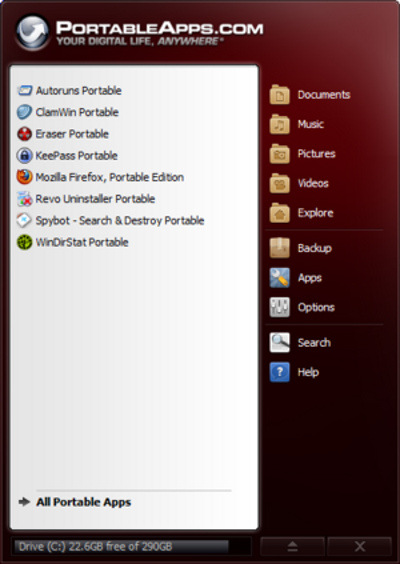 Giao diện người dùng của PortableApps. Đầu tiên là tiện ích nguồn mở miễn phí PortableApps, hỗ trợ cài đặt ứng dụng desktop trên các ổ lưu trữ di động như USB. PortableApps hỗ trợ hàng trăm phiên bản ứng dụng tự chạy được đóng gói sẵn (portable) của các chương trình miễn phí phổ biến, được thiết kế để người dùng sử dụng mà không cần cài đặt. Danh sách đầy đủ của những chương trình miễn phí tải về ở đây. Từng ứng dụng tiếp theo đây đều đi với từ "Portable" có thể dùng cho nền tảng PortableApps. Bạn có thể tải chúng về từ các liên kết được cung cấp, hoặc chỉ cần chạy PortableApps và nhấn vào Apps > Get More Apps. Tiện ích PortableApps bạn có thể tải về tại đây. Chrome PortableMặc dù không phải là công cụ bảo trì máy tính nhưng trình duyệt di động là một ứng dụng nên có trên ổ USB"cứu hộ". Vì hiện tại có rất nhiều malware nhắm vào trình duyệt web, nên đây là một trong các thành phần dễ bị tổn hại nhất trên hệ thống. Tính năng bảo mật sandboxing của Chrome và chức năng Safe Browsing giúp bảo vệ, chống lại các website, phần mềm độc hại. Do đó, Chrome Portable là một trong những lựa chọn tốt nhất để chạy trên hệ thống có khả năng bị nhiễm mã độc. Tải Chrome Portable tại đây. Spybot - Search & Destroy Portable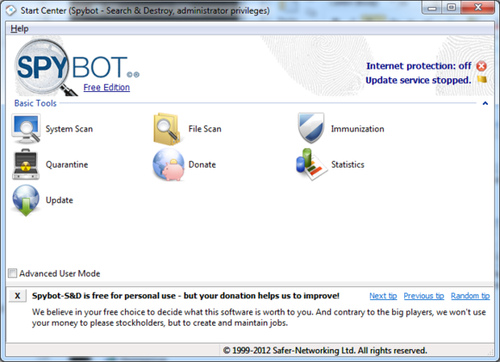 Spybot có giao diện không ưa nhìn nhưng nó hoạt động tốt. Nếu máy tính đang chạy chậm do nhiễm malware, bạn nên trang bị cho ổ USB của mình công cụ Spybot Search & Destroy. Đây là một trong những bộ công cụ loại bỏ spyware, malware tốt nhất, lâu đời nhất. Sau khi khởi động máy tính, bạn hãy chạy ứng dụng này đầu tiên để loại bỏ những tác nhân gây hại. Tải về Spybot - Search & Destroy Portable tại đây. ClamWin PortableClamWin là công cụ sử dụng giao diện đồ họa Windows cho engine chống virus nguồn mở Clam. Nó không cung cấp việc quét virus theo thời gian thực như các ứng dụng chống virus được cài đặt, nhưng phiên bản portable cung cấp chức năng quét virus theo yêu cầu khá mạnh mẽ đối với bất kỳ tập tin đáng ngờ nào. Tải về ClamWin Portable tại đây. Kaspersky TDSSKiller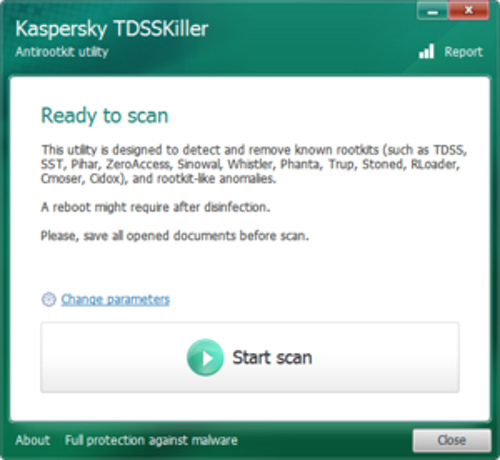 Khi bạn cần trừ tận gốc các malware "cứng đầu", hãy dùng trình phát hiện rootkit. Nếu đã thử chạy các chương trình gỡ bỏ malware như Spybot S&D, nhưng máy tính vẫn còn những triệu chứng"dính" malware như thông báo các lỗi không có thật, rất có thể hệ điều hành đã nhiễm rootkit. Rootkit được thiết kế để che giấu malware đang chạy trên hệ thống và rất khó để phát hiện ra chúng. Nếu bạn nghi ngờ máy tính của mình bị nhiễm rootkit, hãy thử chạy TDSSKiller - trình quét rootkit của Kaspersky. Hãy chép tiện ích tự chạy này vào USB, khởi chạy trên máy tính bị nhiễm, nó sẽ tìm ra và loại bỏ phần lớn rootkit malware. Tải Kaspersky TDSSKiller tại đây. Revo Uninstaller Portable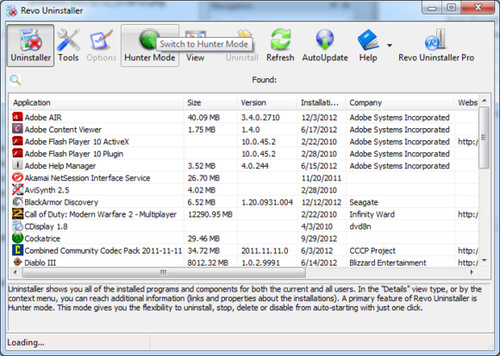 Revo Uninstaller giúp gỡ cài đặt nhiều chương trình một cách dễ dàng. Một trong những cách đơn giản nhất để máy tính chạy nhanh hơn là loại bỏ các chương trình mà bạn không sử dụng. Điều này có 2 lợi ích là có thêm không gian trống trên đĩa cứng (có thể tăng tốc độ máy tính) và giảm số lượng ứng dụng chạy lúc khởi động (có thể làm cho thời gian khởi động ngắn hơn). Người dùng có thể gỡ cài đặt các chương trình thủ công, nhưng sẽ khá chậm và không phải lúc nào các chương trình cũng được loại bỏ hoàn toàn. Thay vào đó, hãy dùng bản portable của Revo Uninstaller để gỡ cài đặt hoàn toàn, nhanh chóng nhiều chương trình theo ý của mình. Tải về Revo Uninstaller Portable tại đây. Ổ đĩa USB khác: SystemRescueCD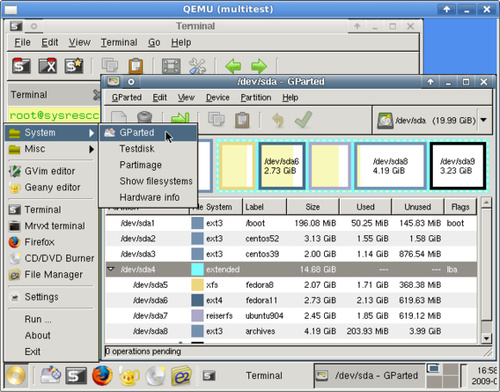 SystemRescueCD - công cụ hoàn hảo cho máy tính "đã chết". Nếu muốn cứu một máy tính đã không thể khởi động vào hệ điều hành, bạn sẽ cần đến hệ điều hành dự phòng SystemRescueCD. SystemRescueCD là hệ điều hành miễn phí có thể chạy trực tiếp (Live OS) - có nghĩa là người dùng không cần phải cài đặt nó trên ổ đĩa cứng. Chỉ cần cắm ổ USB được chép SystemRescueCD vào máy tính, khởi động lại máy với tùy chọn ưu tiên từ USB. Hệ điều hành SystemRescueCD (dựa trên nền Linux) được trang bị nhiều phần mềm mà người dùng có thể sử dụng để truy cập dữ liệu trên các ổ đĩa cứng của mình, sao lưu qua mạng cùng với những tiện ích hữu dụng khác. Tải về tiện ích SystemRescueCD tại đây. |
| Theo VNE - Thu thuat vi tinh |